MySQL Workbench — это интегрированная среда разработки, которая предназначена для работы с базами данных MySQL. Она предоставляет удобный интерфейс для создания, управления и мониторинга баз данных, а также позволяет выполнять запросы и проводить анализ данных. В этой статье мы расскажем о процессе установки и настройки Mysql Workbench на компьютере с операционной системой macOS.
Перед установкой Mysql Workbench необходимо убедиться, что на вашем компьютере установлена база данных MySQL. Если у вас еще нет MySQL, вам необходимо установить ее с помощью Homebrew или скачать с официального сайта и установить вручную. После установки MySQL вы можете приступить к установке Mysql Workbench.
Для установки Mysql Workbench на macOS вам потребуется скачать установочный пакет с официального сайта MySQL. После скачивания откройте установочный пакет и следуйте инструкциям мастера установки. Пользователю могут потребоваться права администратора для установки, поэтому введите свой пароль, если будет запрашиваться.
После завершения установки Mysql Workbench можно запустить. Откройте приложение и вам будет предложено создать или выбрать существующий профиль подключения к серверу MySQL. Введите данные для подключения к вашей базе данных, а затем нажмите кнопку «Test Connection», чтобы убедиться, что подключение работает корректно. Если все настроено правильно, вы увидите сообщение об успешном подключении.
- Установка Mysql workbench на macOS
- Шаг 1: Загрузка MySQL Workbench
- Шаг 2: Установка MySQL Workbench
- Шаги по установке Mysql workbench на macOS
- Вопрос-ответ:
- Как установить Mysql workbench на macOS?
- Какие требования нужно выполнить для установки Mysql workbench на macOS?
- Как настроить Mysql workbench на macOS?
- Какие настройки безопасности нужно выполнить для Mysql workbench на macOS?
- Какие функции доступны в Mysql workbench на macOS?
Установка Mysql workbench на macOS
Шаг 1: Загрузка MySQL Workbench
Первым шагом необходимо загрузить MySQL Workbench для macOS:
- Открой браузер и перейди на официальный сайт MySQL: https://dev.mysql.com/downloads/workbench/
- На странице загрузки найди раздел «MySQL Workbench» и нажми на кнопку «Download».
- Выбери версию MySQL Workbench, совместимую с твоей операционной системой macOS, и нажми на кнопку «Download» рядом с ней.
Шаг 2: Установка MySQL Workbench
После завершения загрузки, продолжи с установкой MySQL Workbench:
- Найди загруженный файл MySQL Workbench и дважды кликни на нем.
- Следуй инструкциям установщика и выбери путь для установки.
- После завершения установки, открой приложение MySQL Workbench.
Поздравляю! Ты успешно установил MySQL Workbench на свой macOS. Теперь ты готов начать работать с базами данных MySQL!
Шаги по установке Mysql workbench на macOS
Для установки Mysql workbench на macOS следуйте этим простым шагам:
- Скачайте установочный файл Mysql workbench с официального сайта разработчика.
- Откройте загруженный файл и следуйте инструкциям мастера установки.
- При необходимости введите пароль администратора macOS для разрешения установки.
- Выберите путь установки Mysql workbench на вашем компьютере.
- Дождитесь завершения установки.
После завершения установки Mysql workbench будет доступен в вашей папке «Приложения». Вы можете запустить его, чтобы начать использование.
Теперь у вас есть возможность использовать Mysql workbench на вашем macOS для управления базами данных MySQL.
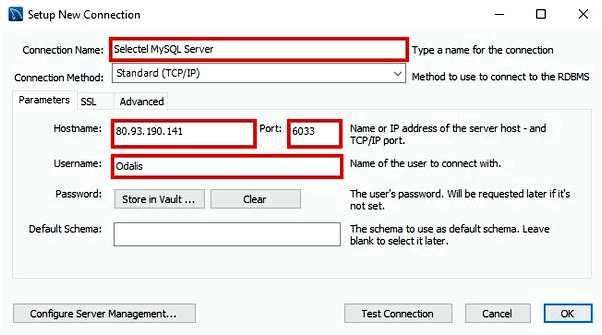
Вопрос-ответ:
Как установить Mysql workbench на macOS?
Чтобы установить Mysql workbench на macOS, вам необходимо скачать установочный файл с официального сайта MySQL, затем запустить его и следовать инструкциям установщика.
Какие требования нужно выполнить для установки Mysql workbench на macOS?
Для установки Mysql workbench на macOS требуется наличие операционной системы macOS 10.7 и выше, а также доступ к интернету для скачивания установочного файла.
Как настроить Mysql workbench на macOS?
После установки Mysql workbench на macOS, вам необходимо будет настроить подключение к серверу MySQL. Для этого вам нужно будет указать имя хоста, порт, имя пользователя и пароль. Эти параметры можно получить от администратора сервера или узнать из документации к серверу.
Какие настройки безопасности нужно выполнить для Mysql workbench на macOS?
Для обеспечения безопасности в Mysql workbench на macOS, вы можете установить пароль для пользователя root, добавить ограничения на доступ к базам данных, настроить SSL-соединение, и т.д. Все эти настройки можно выполнить через интерфейс Mysql workbench.
Какие функции доступны в Mysql workbench на macOS?
Mysql workbench на macOS предлагает множество функций, включая создание и редактирование таблиц, выполнение SQL-запросов, импорт и экспорт данных, анализ исполнения запросов, администрирование пользователей и привилегий, и многое другое.







